L’outil Catalyst Control Center, conçu pour les pilotes graphiques AMD, est un logiciel souvent indispensable pour les utilisateurs d’ordinateurs équipés d’une carte graphique AMD, qu’il s’agisse d’une puce intégrée ou d’un GPU dédié. Son installation accompagne généralement la mise à jour des pilotes graphiques. Cependant, certains utilisateurs signalent un dysfonctionnement du Centre de Contrôle AMD Catalyst. Cet article propose des solutions et des astuces simples pour remédier à l’absence de ce logiciel.
Résoudre l’absence du Centre de Contrôle AMD Catalyst sous Windows 10
Les cartes graphiques AMD sont reconnues pour leurs performances élevées, d’où leur popularité. Le Catalyst Control Center permet d’ajuster le comportement du GPU, de gérer des applications spécifiques et de modifier le profil colorimétrique de l’écran. Les utilisateurs avancés l’emploient notamment pour la correction des couleurs et la gestion de l’affichage. Voici quelques problèmes que les utilisateurs peuvent rencontrer :
- L’impossibilité d’effectuer des réglages, tels que la modification des profils d’affichage.
- Le manque d’effets vidéo lors de sessions de jeu.
- La difficulté à basculer entre deux cartes vidéo sur les ordinateurs portables équipés de deux GPU.
Les causes possibles du problème d’absence du Centre de Contrôle AMD Catalyst
Les raisons les plus fréquentes de ce problème incluent :
- Des pilotes graphiques défectueux ou obsolètes.
- Une version obsolète de Windows.
- Des fichiers système endommagés.
- Des fichiers d’installation d’applications AMD corrompus.
- Un trop grand nombre de processus AMD en arrière-plan.
Outre l’absence du Centre de Contrôle, d’autres problèmes peuvent survenir, affectant le bon fonctionnement de l’application. Voici les difficultés les plus souvent rencontrées par les utilisateurs :
- Le Centre de contrôle AMD Catalyst est manquant.
- Le Centre de contrôle Catalyst ne fonctionne pas.
- L’application hôte Catalyst Control Center a cessé de fonctionner sous Windows 10.
- Le programme de surveillance du Catalyst Control Center a cessé de fonctionner.
- L’interface de ligne de commande pour Catalyst Control Center a cessé de fonctionner.
Méthode 1 : Lancer l’application depuis son répertoire d’installation
Le logiciel peut être démarré directement depuis son répertoire d’installation, comme tout autre programme. Il se peut que le raccourci de l’utilitaire sur le bureau soit endommagé. Procédez comme suit :
1. Ouvrez l’Explorateur de fichiers en appuyant simultanément sur les touches Windows + E.
2. Naviguez jusqu’à l’emplacement suivant :
C:Program FilesATI TechnologiesATI.ACEamd64
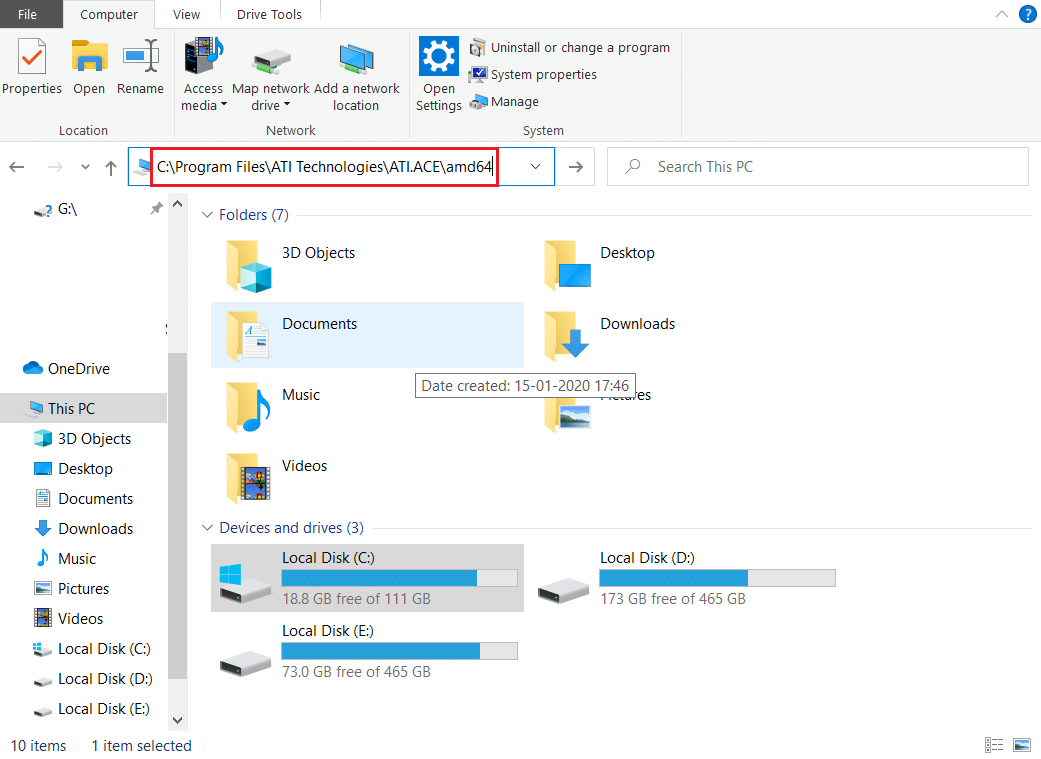
3. Double-cliquez sur le fichier CLIStart.exe pour le lancer.
Note : Pour éviter de parcourir les fichiers à chaque démarrage de l’application, vous pouvez créer un raccourci sur votre bureau.
Vous pouvez également essayer d’exécuter le fichier .exe depuis un autre emplacement, en suivant ces étapes :
1. Ouvrez l’Explorateur de fichiers.
2. Naviguez jusqu’à l’un des chemins d’accès suivants :
C:Program FilesAMD
Note : L’important est de localiser le dossier d’installation du programme. Il peut se trouver dans des emplacements tels que C:AMD ou C:Program Files (86)AMD.
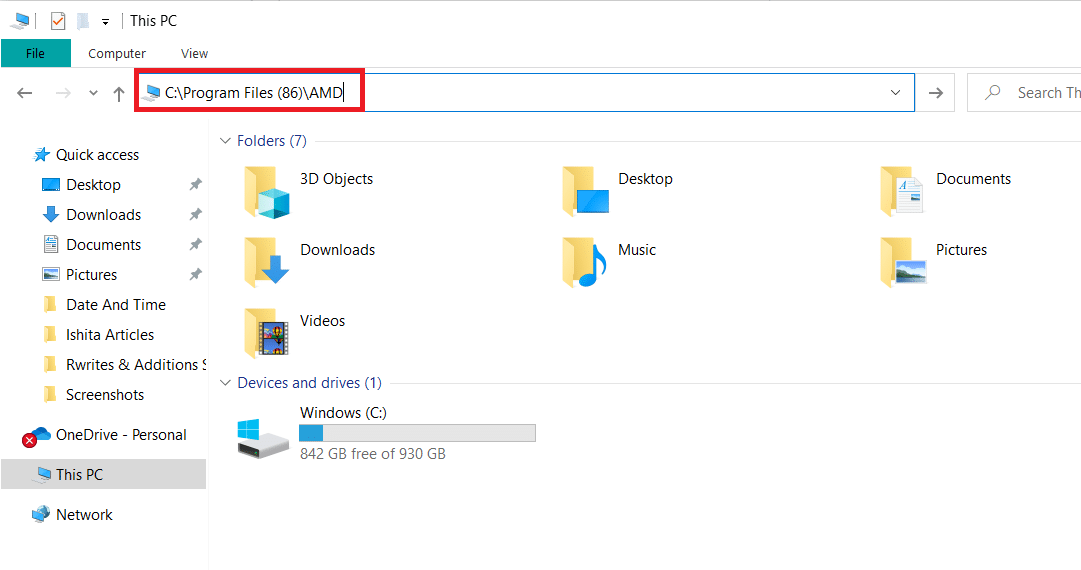
3. Double-cliquez sur le fichier .EXE pour l’exécuter.
Note : Le fichier peut se trouver à l’un des emplacements mentionnés. Vérifiez-les tous.
Méthode 2 : Arrêter tous les processus AMD
Il est possible qu’un trop grand nombre de processus du Catalyst Control Center soient actifs. L’application ne peut exécuter qu’une seule instance à la fois. Le lancement de plusieurs instances peut empêcher le bon fonctionnement du programme. Voici comment procéder :
1. Lancez le Gestionnaire des tâches en appuyant simultanément sur les touches Ctrl + Maj + Échap.
2. Repérez et sélectionnez les processus AMD Catalyst Control Center, puis cliquez sur « Fin de tâche ».
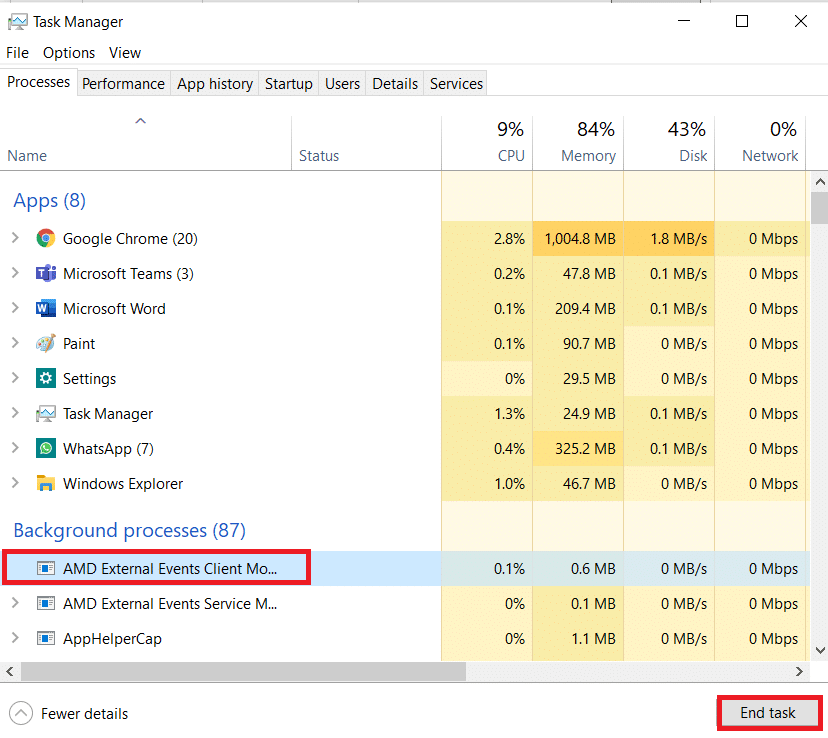
3. Effectuez cette opération pour tous les processus AMD Catalyst Control Center.
Méthode 3 : Mettre à jour les pilotes graphiques
Si les pilotes graphiques ne sont pas à jour, l’application peut ne pas se lancer, provoquant ce problème. Voici comment mettre à jour les pilotes :
1. Saisissez « Gestionnaire de périphériques » dans le menu de recherche de Windows 10 et ouvrez-le.
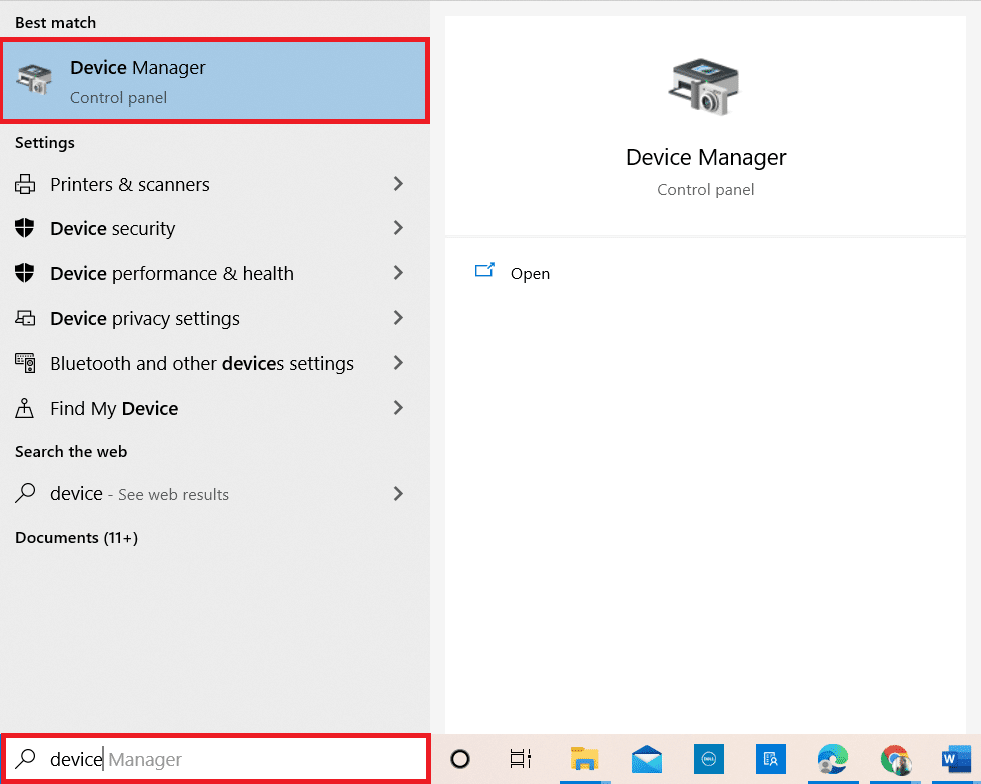
2. Double-cliquez sur « Cartes graphiques » pour développer la section.
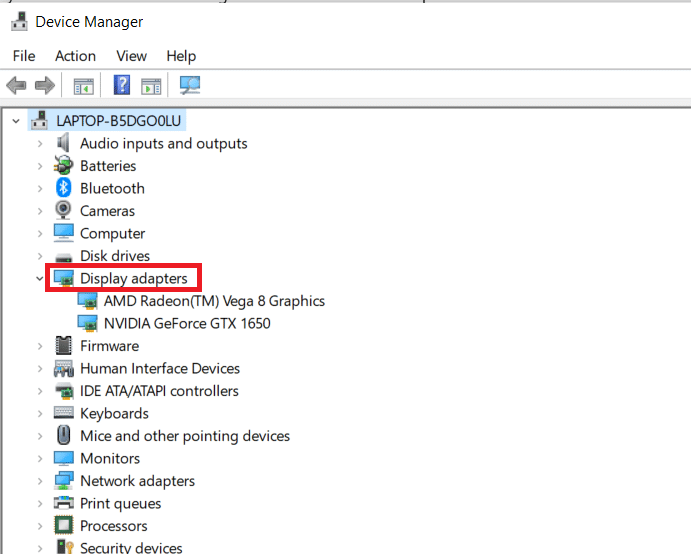
3. Faites un clic droit sur le pilote, puis sélectionnez « Mettre à jour le pilote » dans le menu contextuel.

4. Cliquez sur « Rechercher automatiquement les pilotes ».
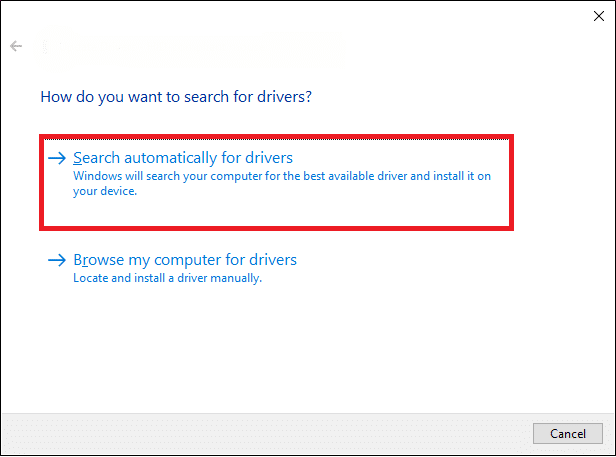
5A. Si le pilote est obsolète, il sera automatiquement mis à jour vers la dernière version.
5B. Si les pilotes sont à jour, le message « Les meilleurs pilotes pour votre appareil sont déjà installés » s’affichera.
6. Cliquez sur « Fermer » et redémarrez votre ordinateur.
Méthode 4 : Réinstaller le pilote graphique
Si la mise à jour du pilote n’a pas résolu le problème, essayez de réinstaller les pilotes. Suivez ces étapes :
1. Ouvrez le Gestionnaire de périphériques comme décrit précédemment.
2. Développez la section « Cartes graphiques ».
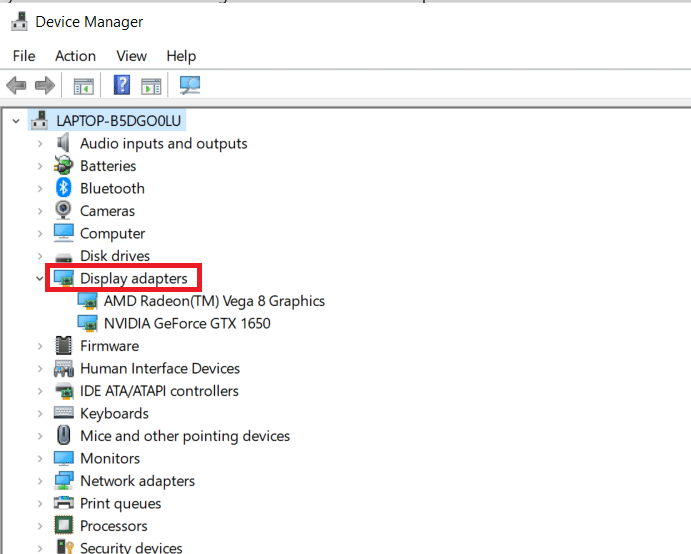
3. Faites un clic droit sur le pilote, puis choisissez « Désinstaller le périphérique ».
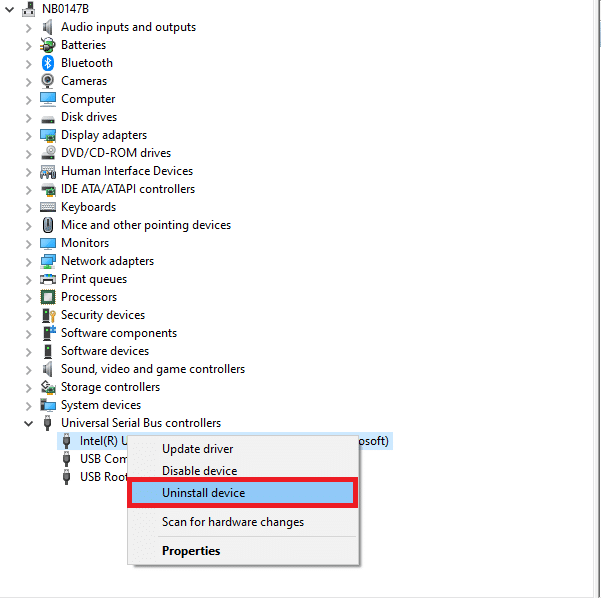
4. Confirmez la désinstallation en cliquant sur « Désinstaller ».
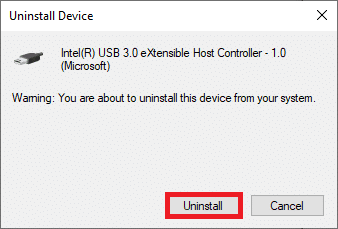
5. Redémarrez votre ordinateur.
Note : Au redémarrage, votre ordinateur détectera les modifications matérielles et réinstallera probablement les pilotes appropriés.
6. Si le pilote n’est pas réinstallé, sélectionnez « Cartes graphiques ».
7. Dans le menu « Action », choisissez « Rechercher les modifications sur le matériel ».
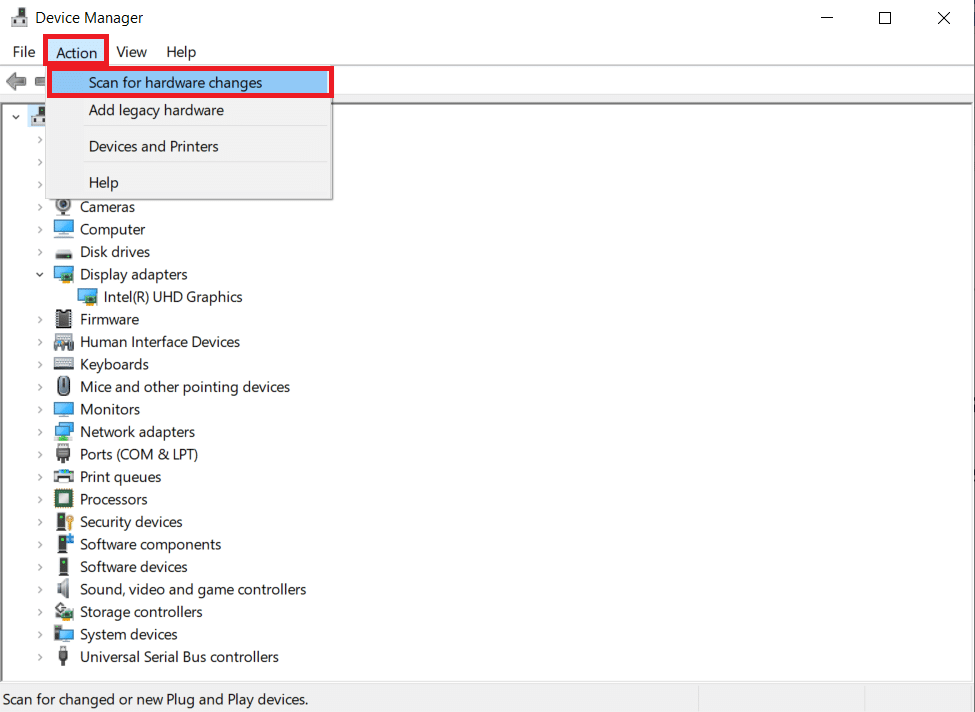
8. Attendez que le pilote désinstallé soit localisé et réinstallé.
Méthode 5 : Mettre à jour Windows
Vérifiez que les dernières mises à jour de Windows 10 sont installées. Cela inclut l’application des correctifs critiques, recommandés et optionnels disponibles. Voici la procédure :
1. Appuyez simultanément sur les touches Windows + I pour ouvrir les paramètres système.
2. Sélectionnez « Mise à jour et sécurité ».
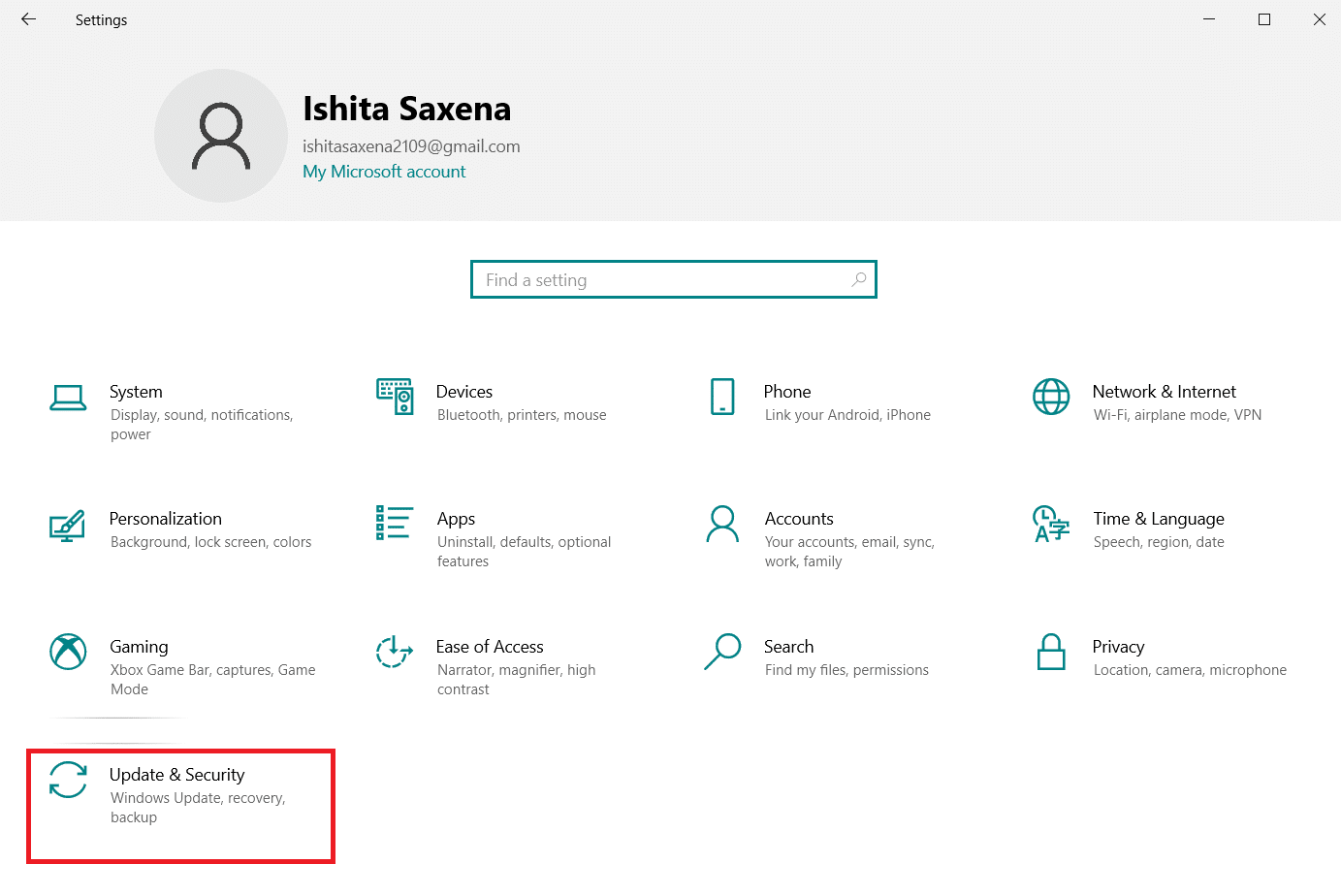
3. Cliquez sur « Rechercher des mises à jour ».
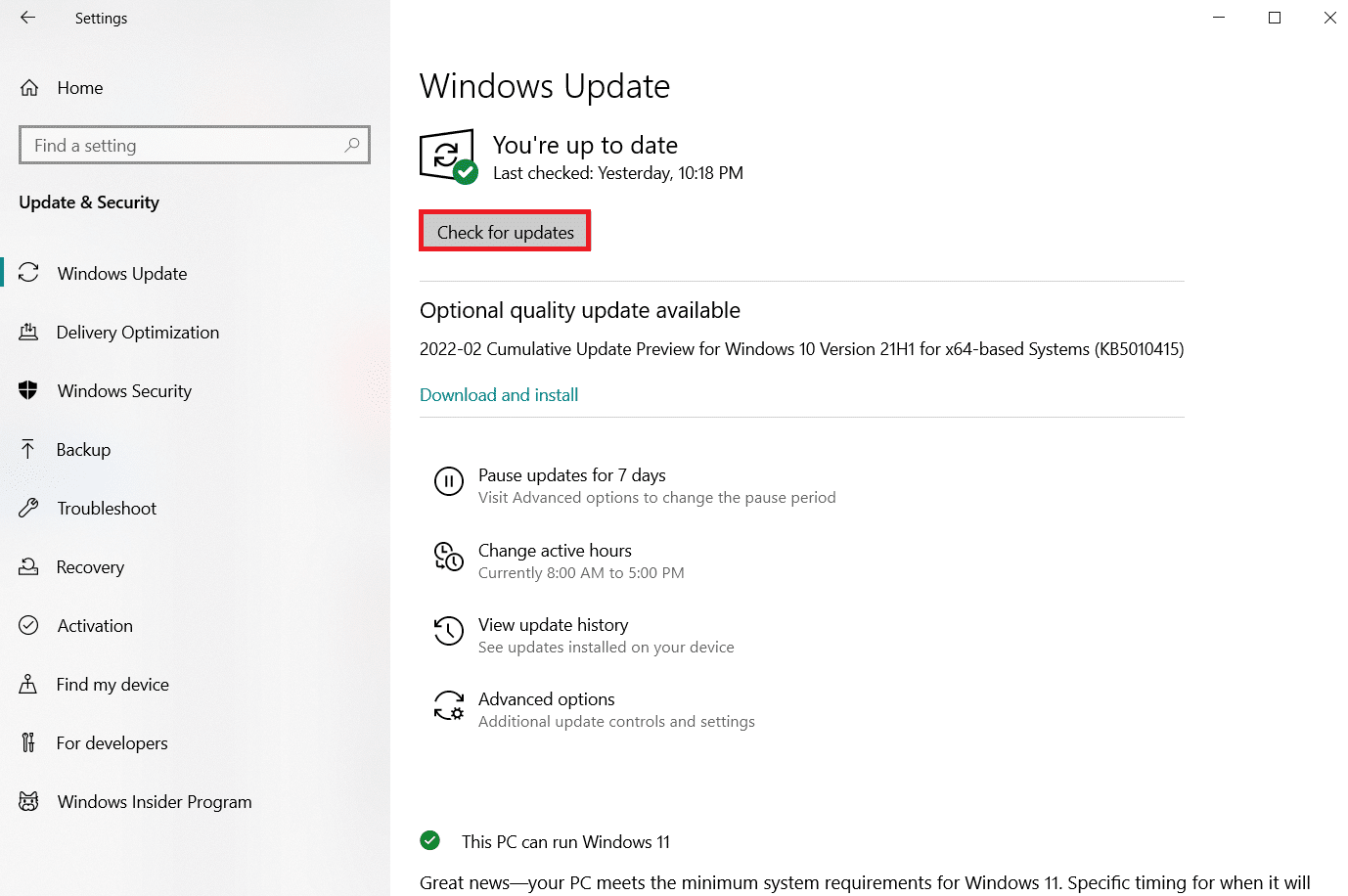
4A. Si une nouvelle mise à jour est disponible, cliquez sur « Installer maintenant » pour télécharger et installer la dernière version.
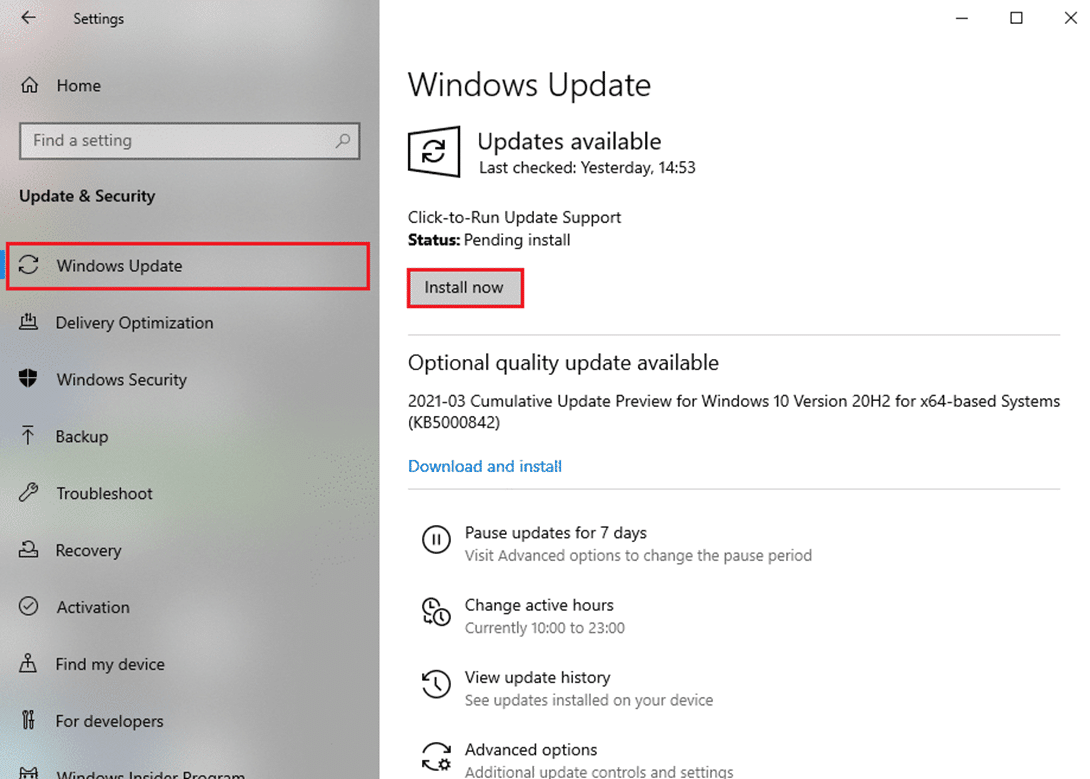
4B. Si votre système est à jour, le message « Vous êtes à jour » s’affichera.

Méthode 6 : Réparer les fichiers système corrompus
Le Catalyst Control Center peut être endommagé, ou un problème avec Windows 10 peut empêcher son fonctionnement. Windows dispose d’un utilitaire intégré, le Vérificateur de fichiers système. Voici comment l’utiliser pour vérifier l’intégrité de vos fichiers système :
1. Appuyez sur la touche Windows, tapez « Invite de commandes », puis cliquez sur « Exécuter en tant qu’administrateur ».

2. Cliquez sur « Oui » dans l’invite de contrôle de compte d’utilisateur.
3. Saisissez la commande « sfc /scannow » et appuyez sur Entrée pour lancer l’analyse du vérificateur de fichiers système.

Note : L’analyse du système peut prendre quelques minutes. Vous pouvez continuer à travailler en arrière-plan, mais évitez de fermer la fenêtre.
Une fois l’analyse terminée, l’un des messages suivants s’affichera :
- « La protection des ressources Windows n’a trouvé aucune violation d’intégrité. »
- « La protection des ressources Windows n’a pas pu effectuer l’opération demandée. »
- « La protection des ressources Windows a trouvé des fichiers corrompus et les a réparés avec succès. »
- « La protection des ressources Windows a trouvé des fichiers corrompus mais n’a pas pu tous les réparer. »
4. Après l’analyse, redémarrez votre ordinateur.
5. Ensuite, relancez l’invite de commandes en mode administrateur et exécutez les commandes suivantes une par une :
dism.exe /Online /cleanup-image /scanhealth dism.exe /Online /cleanup-image /restorehealth dism.exe /Online /cleanup-image /startcomponentcleanup
Note : Une connexion Internet est nécessaire pour exécuter les commandes DISM.

Méthode 7 : Réinstaller AMD Catalyst Control Center
Plusieurs utilisateurs ont réussi à résoudre le problème en redémarrant leur ordinateur en mode sans échec, puis en réinstallant les pilotes graphiques. Il est également nécessaire de supprimer toutes les traces du pilote en utilisant un outil dédié. Voici les étapes à suivre :
1. Saisissez « Panneau de configuration » dans la barre de recherche Windows et ouvrez-le.
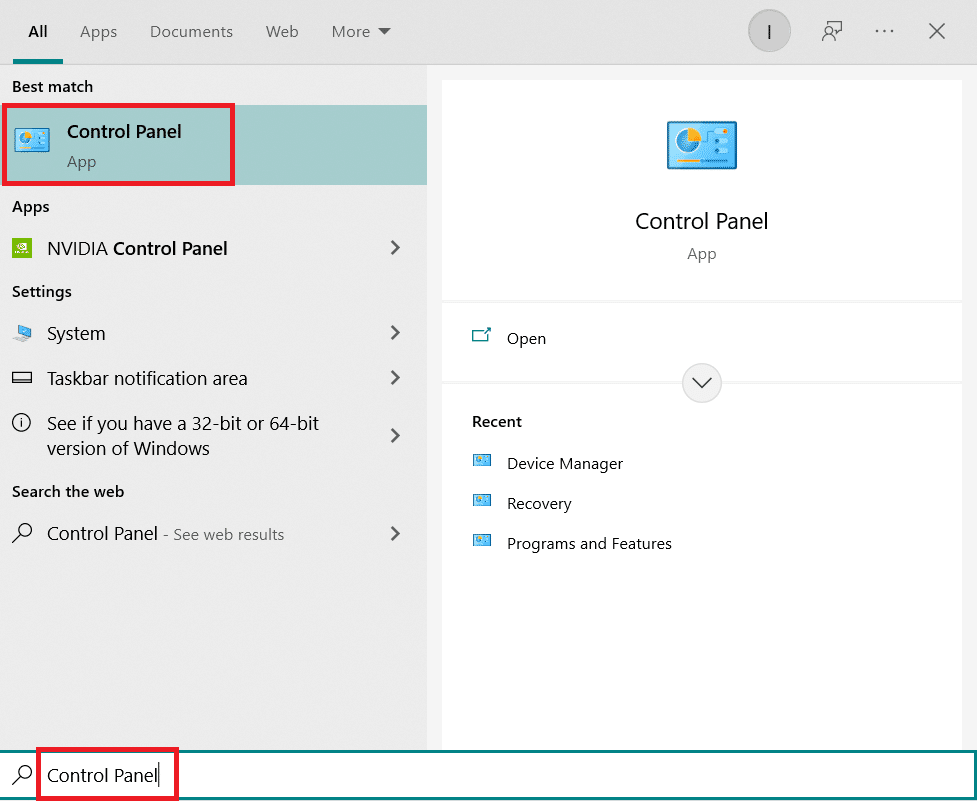
2. Sélectionnez « Afficher par catégorie ». Cliquez sur « Désinstaller un programme ».
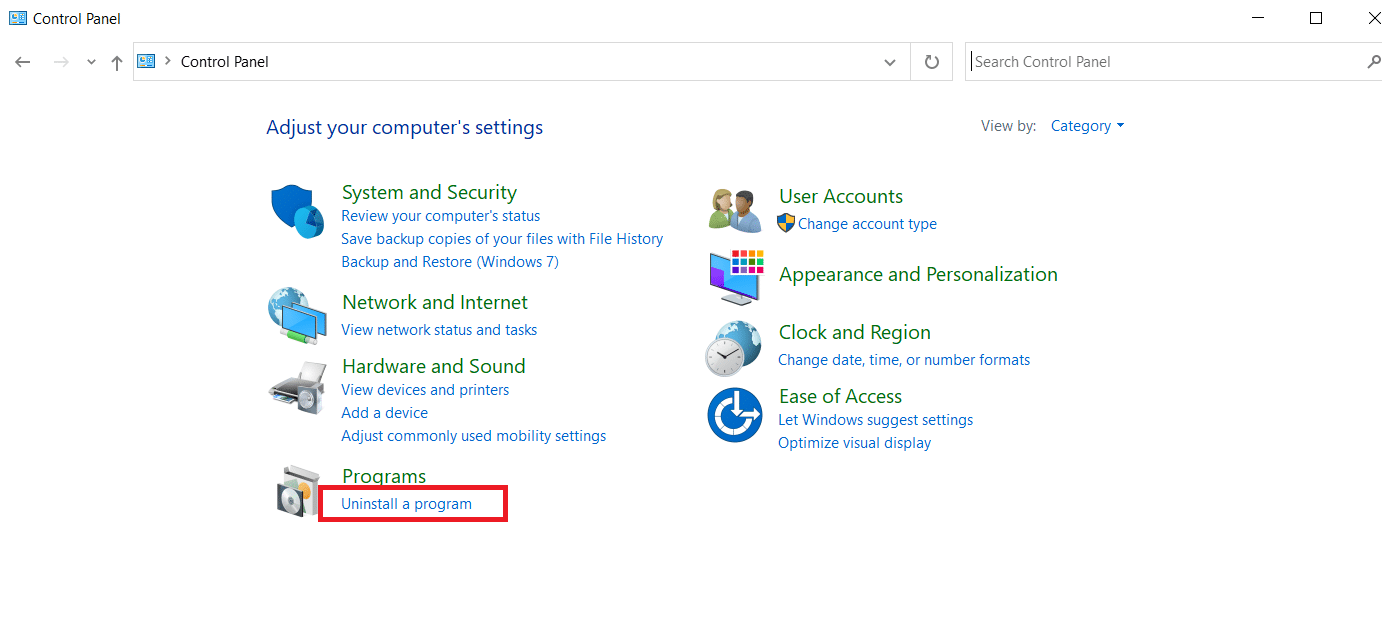
3. Faites un clic droit sur AMD Catalyst Control Center et choisissez « Désinstaller ».
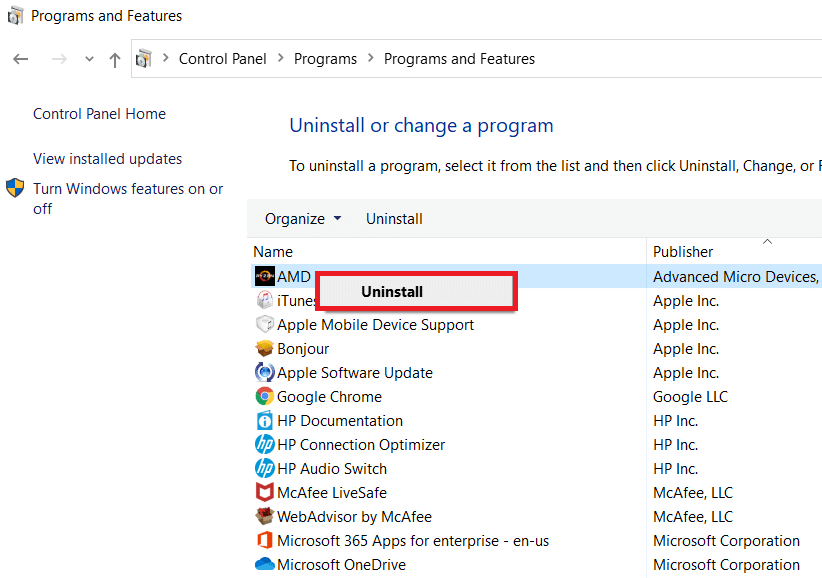
4. Suivez les instructions à l’écran pour désinstaller le logiciel. Redémarrez le système.
5. Rendez-vous sur le site Web d’AMD pour télécharger et réinstaller le Centre de contrôle AMD Catalyst.
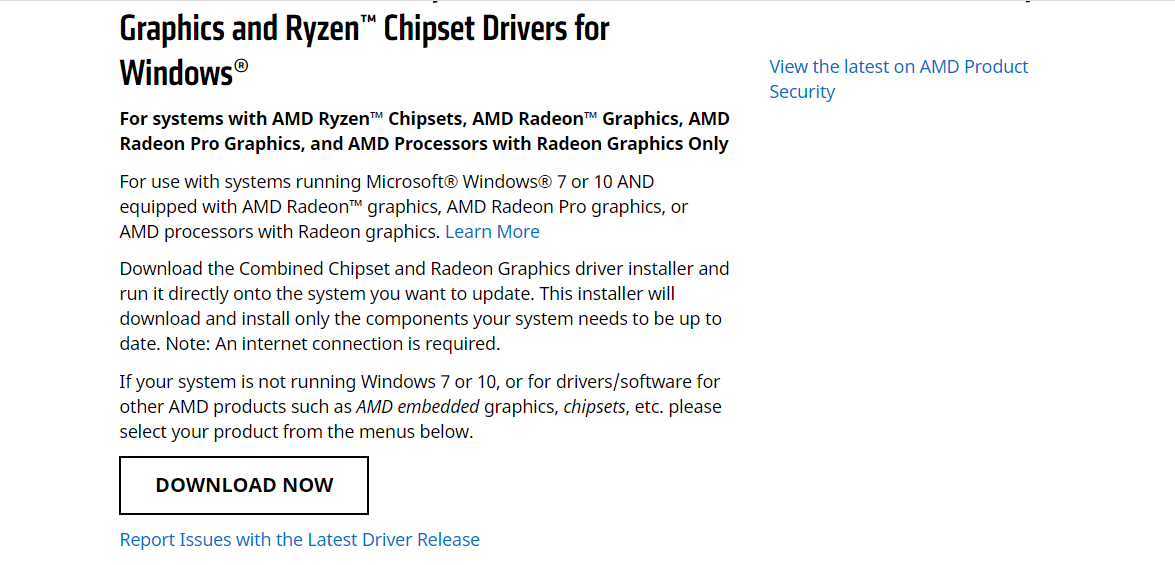
Méthode 8 : Utiliser la restauration du système
Si les méthodes précédentes n’ont pas fonctionné, essayez de restaurer Windows à un état antérieur en dernier recours. Voici comment utiliser la restauration du système :
Note 1 : Cette procédure peut entraîner la perte des applications installées, mais elle n’affectera pas vos fichiers personnels.
Note 2 : Avant de suivre ces étapes, démarrez votre système en mode sans échec. Il arrive que la restauration du système ne puisse être exécutée en raison d’erreurs système. Dans ce cas, lancez le système en mode sans échec, puis lancez la restauration. Voici comment procéder :
1. Appuyez sur les touches Windows + R pour ouvrir la boîte de dialogue « Exécuter ».
2. Saisissez « msconfig » et appuyez sur Entrée pour ouvrir la configuration du système.
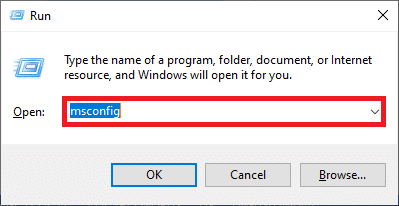
3. Rendez-vous dans l’onglet « Démarrer » de la nouvelle fenêtre.
4. Cochez la case « Démarrage sécurisé » sous « Options de démarrage », puis cliquez sur « OK ».
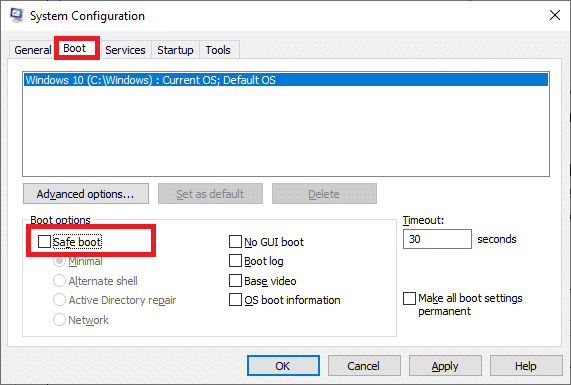
5. Cliquez sur « Redémarrer ».
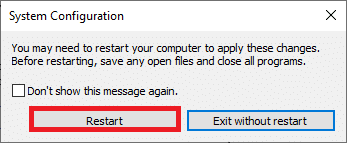
6. Saisissez « Invite de commandes » dans la barre de recherche Windows et cliquez sur « Exécuter en tant qu’administrateur ».
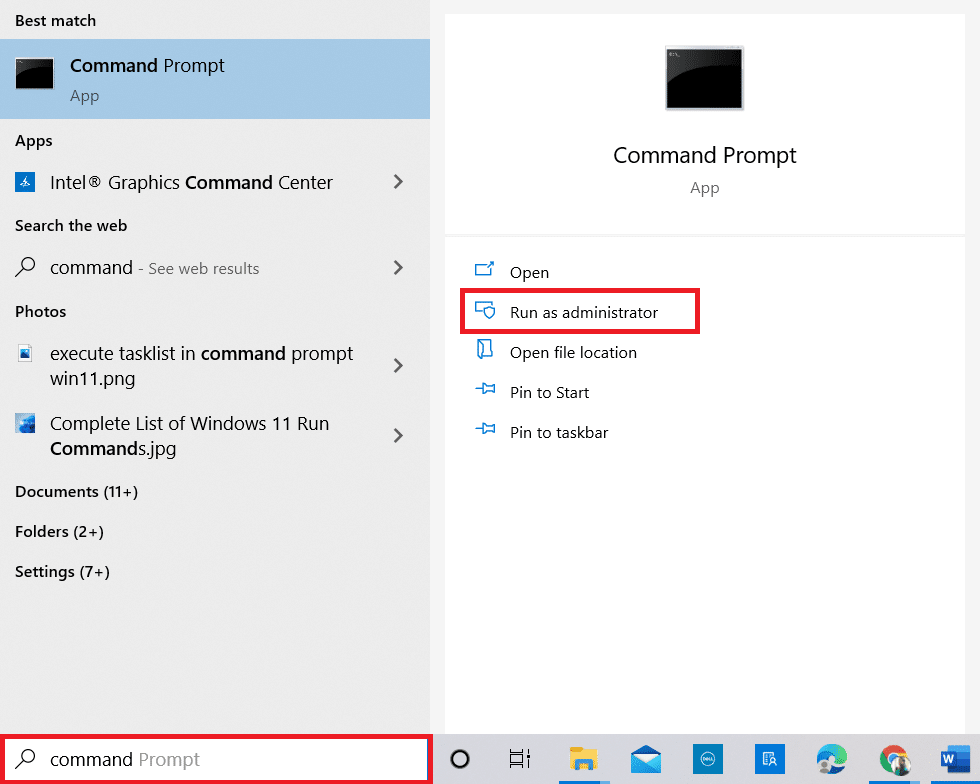
7. Tapez la commande « rstrui.exe » et appuyez sur Entrée.
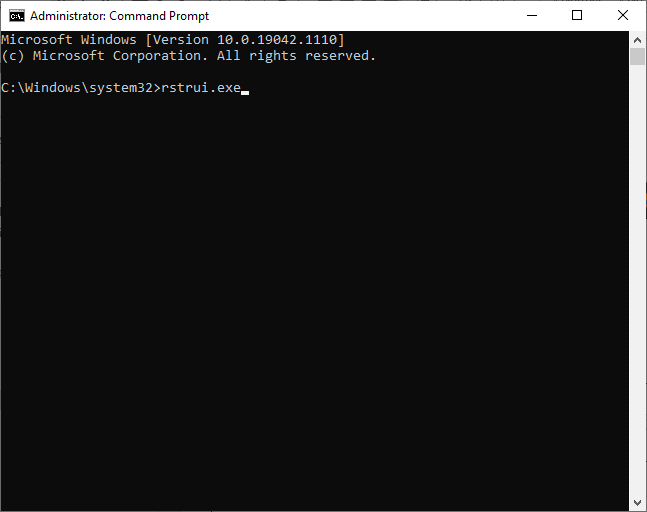
8. Cliquez sur « Suivant » comme indiqué dans l’image ci-dessous.
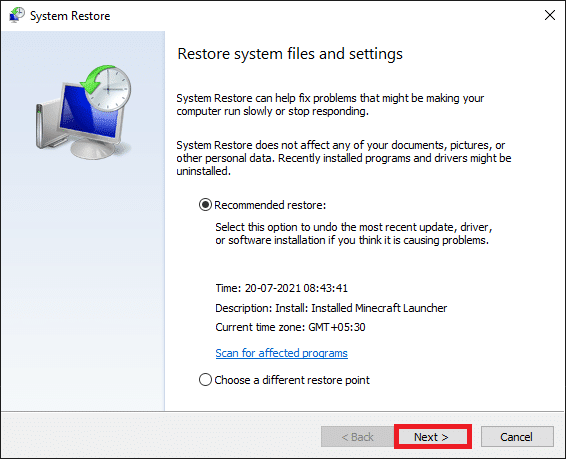
9. Confirmez le point de restauration en cliquant sur « Terminer ».
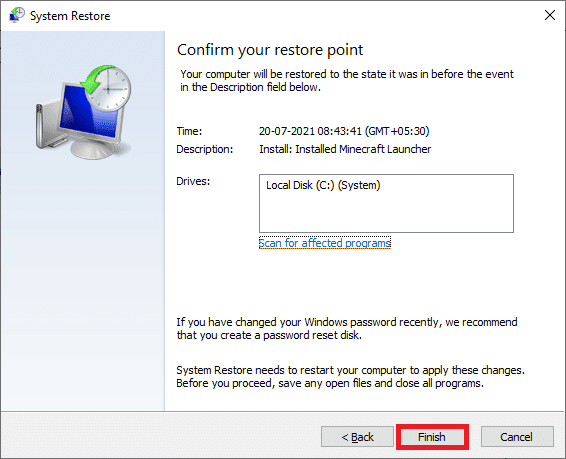
***
Nous espérons que ces informations vous ont été utiles et que vous avez pu résoudre le problème d’absence du Centre de Contrôle AMD Catalyst sous Windows 10. N’hésitez pas à nous faire savoir quelle méthode a été la plus efficace. Si vous avez des questions ou des commentaires, veuillez les soumettre ci-dessous.